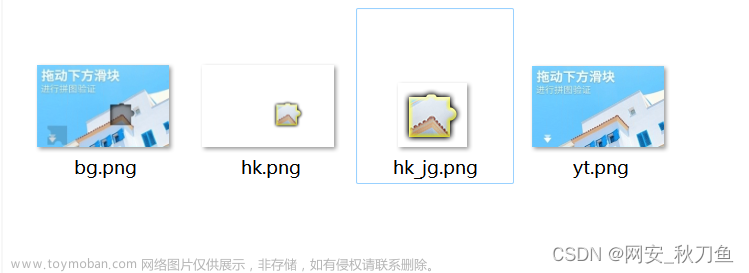1、前言
平台:
windows11
python
所涉及内容:
selenium 4.1.3
selenium-wire 4.6.3
chromedriver
滑动验证码破解原理:
1、获取完整图片和带有缺口的残图
2、通过比对完整图片和残图,确定缺口偏移量
3、通过selenium模拟鼠标点击移动,完成滑动验证码识别
解决场景:
1、普通滑动验证码的识别验证
2、
手工启动chrome,人工拖动验证码可以通过验证。
使用selenium启动chrome,人工拖动验证码可以通过验证。
使用selenium启动chrome,程序模拟拖动验证码无法通过验证。(原因即为上面所述)
博客:https://blog.csdn.net/sayyy/article/details/99649372 中介绍了chromewebdriver的特征值,
通过修改$cdc_asdjflasutopfhvcZLmcfl_ 可以绕过场景2,本人复现后无法解决,有兴趣的可以去验证一下,有效果烦请留言教教我。
2、缺口图获取
正常情况下,滑动验证码都是在canvas画出来的(残图一般是JS通过对后台返回的完整图片剪裁而来),在网页代码中可以找到对应信息
残图直接画在Canvas上,因此需要通过js代码将其导出,获取图片的base64数据(错存在直接能下载,那就更好了)。
//将canvas上的图片转化为base64,可以直接在chrome的控制台尝试
js = '''return document.querySelector("#captcha > canvas:nth-child(1)").toDataURL()'''
//执行js获取base64
base64str = driver.execute_script(js)
//去除data:image/png;base64等冗余值
resultstr = base64str.strip("data:image/png;base64")
resultstr = resultstr[1:]
//base64反向编码
imagedata = base64.b64decode(resultstr)
//保存为图片文件
file = open('./cq.png', "wb")
file.write(imagedata)
file.close()
3、完整图片获取
不同的网站存在不同情况
1、可以通过执行JS代码修改CSS属性,达到显示原图的效果
2、完整图片不在前端呈现,但是在前端剪裁,这时候可以通过seleniumwire对请求进行过滤,直接获得对应的原图
场景2 复现,通过seleniumwire对request请求进行过滤,获取原图
all_request = driver.requests
for req in all_request:
//captcha_photo是获取完整图片的url链接,且只有找个请求存在captcha_photo
if "captcha_photo" in req.url:
file = open('./bg.png', "wb")
file.write(req.response.body)
file.close()
4、获取偏移值
获取偏移值可以通过缺口图和原图进行比对,找到初始像素值不同的位置,即为偏移值,该过程存在一定误差
def get_gap():
"""
获取缺口偏移量
:param final_imagebg: 带缺口图片
:param cq: 不带缺口图片
:return:
"""
bg = Image.open('./bg.png')
cq = Image.open('./cq.png')
# 原图和缺口图存在像素差
final_imagebg=bg.resize((278,150))
start = 60
# 模块色差
color_num = 60
for x in range(start, final_imagebg.size[0]):
for y in range(final_imagebg.size[1]):
rgb1 = final_imagebg.load()[x, y]
rgb2 = cq.load()[x, y]
# abs 获取绝对值
r = abs(rgb1[0] - rgb2[0])
g = abs(rgb1[1] - rgb2[1])
b = abs(rgb1[2] - rgb2[2])
if not (r < color_num and g < color_num and b < color_num):
print(x)
return x - 7 # 误差值大概为7
get_gap()函数获取的是偏移值,但是滑块初始存在一定的偏差,这里需要自行进行调整。
5、滑动滑块
场景1:普通滑动验证码的识别验证
实现思路:1、拿到移动轨迹,模仿人的滑动行为,先匀加速后匀减速
2、模拟点击按住按钮,拖拽,释放
场景2:通过selenium模拟鼠标的【点击、按住、拖拽、释放】可以完成拖拽,但是验证时错误的(因为没有鼠标轨迹无法生成鼠标位置参数)
场景1复现
def get_tracks(distance):
'''
拿到移动轨迹,模仿人的滑动行为,先匀加速后匀减速
匀变速运动基本公式:
①v=v0+at
②s=v0t+½at²
③v²-v0²=2as
:param distance: 需要移动的距离
:return: 存放每0.2秒移动的距离
'''
# 初速度
v = 5
# 单位时间为0.2s来统计轨迹,轨迹即0.2内的位移
t = 0.2
# 位移/轨迹列表,列表内的一个元素代表0.2s的位移
tracks = []
# 当前的位移
current = 0
# 到达mid值开始减速
mid = distance * 4 / 5
while current < distance:
if current < mid:
# 加速度越小,单位时间的位移越小,模拟的轨迹就越多越详细
a = 8
else:
a = -3
# 初速度
v0 = v
# 0.2秒时间内的位移
s = v0 * t + 0.5 * a * (t ** 2)
# 当前的位置
current += s
# 添加到轨迹列表
tracks.append(round(s))
# 速度已经达到v,该速度作为下次的初速度
v = v0 + a * t
return tracks
selenium 模拟拖拽
模拟人的行为习惯(先匀加速拖动后匀减速拖动),把需要拖动的总距离分成一段一段小的轨迹
tracks = get_tracks(distance) # 剩下的50%在模拟移动
for x in tracks:
ActionChains(driver).move_by_offset(xoffset=x, yoffset=0).perform()
else:
ActionChains(driver).move_by_offset(xoffset=3, yoffset=0).perform() # 先移过一点
ActionChains(driver).move_by_offset(xoffset=-1, yoffset=0).perform() # 再退回来,看上去更像人为
# 0.5s释放鼠标
time.sleep(3)
ActionChains(driver).release().perform()
场景2复现
PyAutoGUI 是一个简单易用,跨平台的可以模拟键盘鼠标进行自动操作的 python 库
# 安装pyautogui库
pip3 install pyautogui
需要在拖拽过程中存在鼠标拖拽的轨迹参数,因此采用了PyAutoGUI来实现,文章来源:https://www.toymoban.com/news/detail-520755.html
# xiaohuakua是待滑动滑块的driver值
xiaohuakuai=driver.find_element_by_xpath('//*[@id="captcha"]/div/div[2]/div')
pyautogui.moveTo(xiaohuakuai.location['x']+1, xiaohuakuai.location['y']+80)
# duration是几秒内完成滑动 location['x']是水平轴滑动,
pyautogui.dragTo(xiaohuakuai.location['x']+int(distance)+7, xiaohuakuai.location['y']+84, duration=2)
此时滑动验证码识别通过,填充账号密码点击登录即可!文章来源地址https://www.toymoban.com/news/detail-520755.html
到了这里,关于Selenium滑动验证码破解(缺口对应却无法通过,需要做鼠标轨迹模拟)的文章就介绍完了。如果您还想了解更多内容,请在右上角搜索TOY模板网以前的文章或继续浏览下面的相关文章,希望大家以后多多支持TOY模板网!